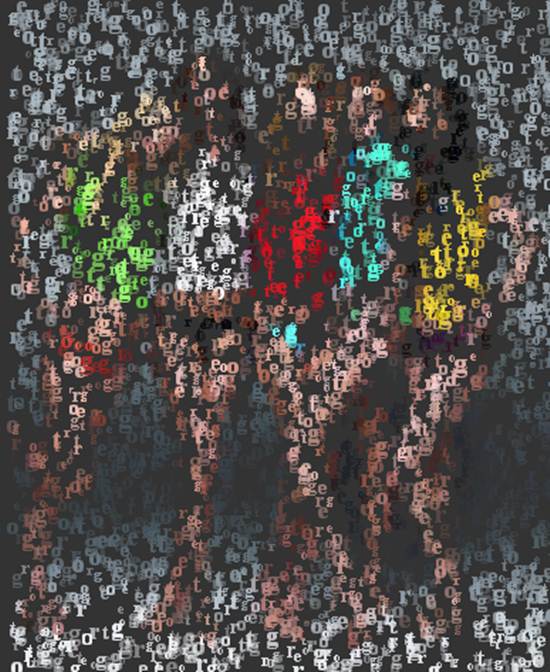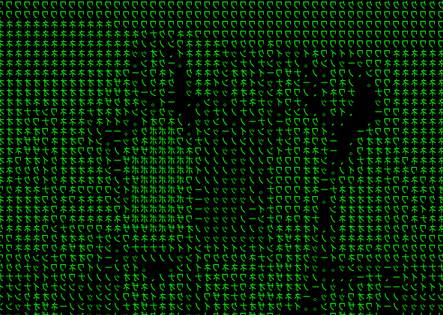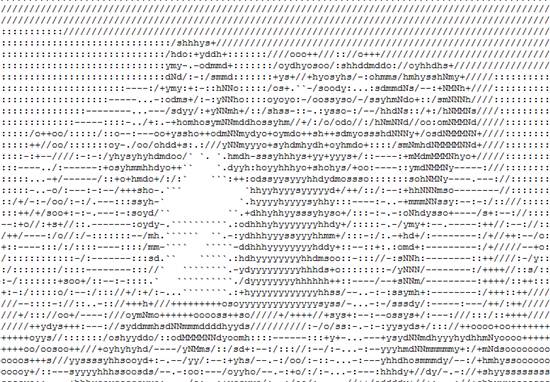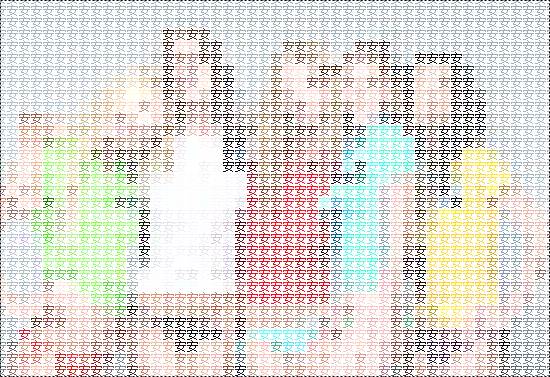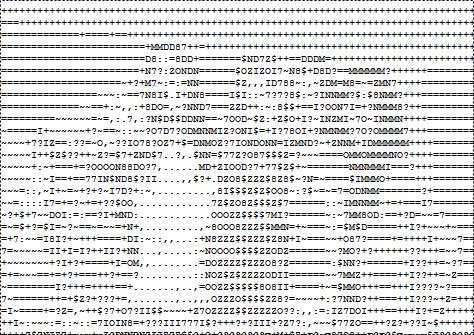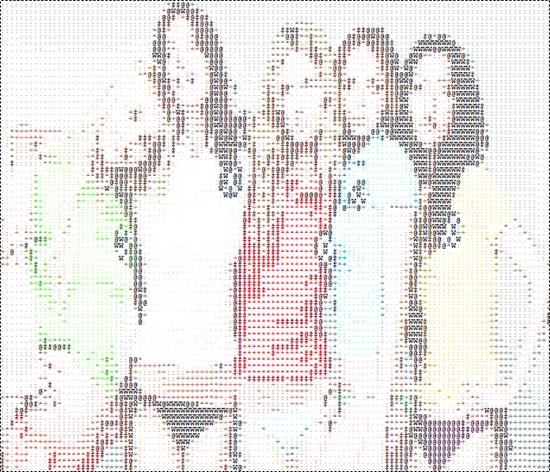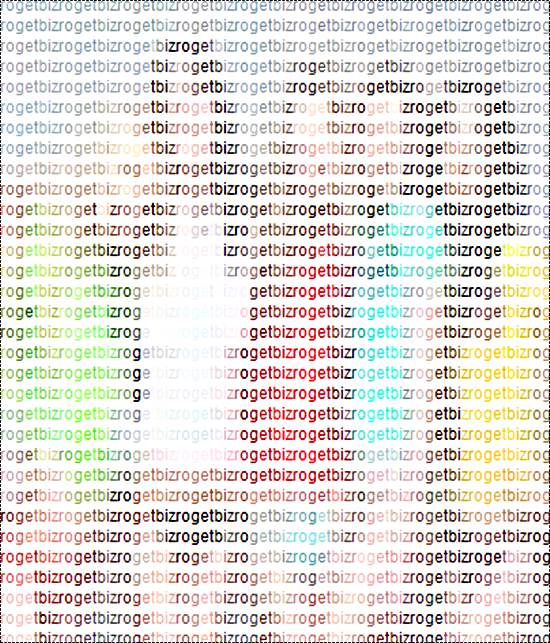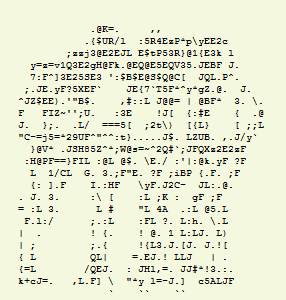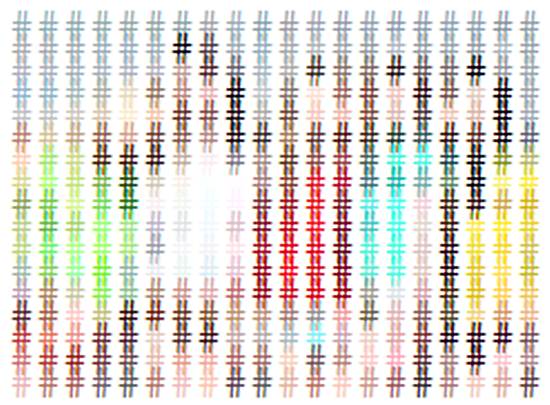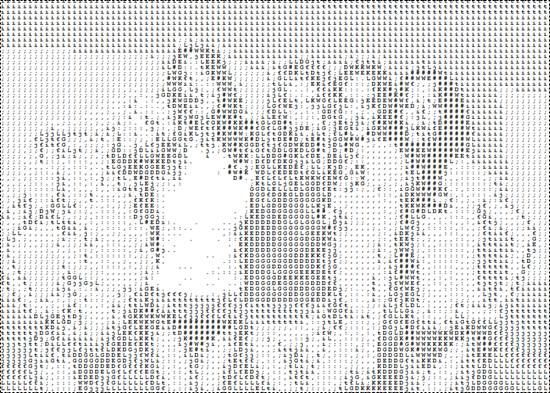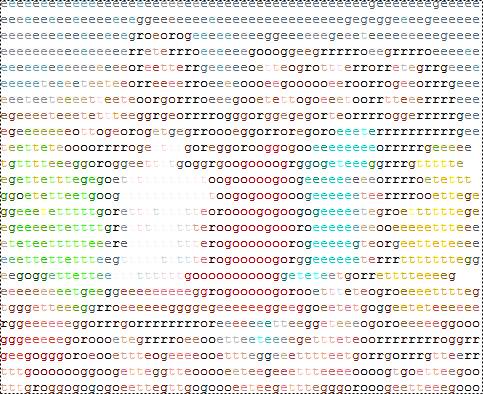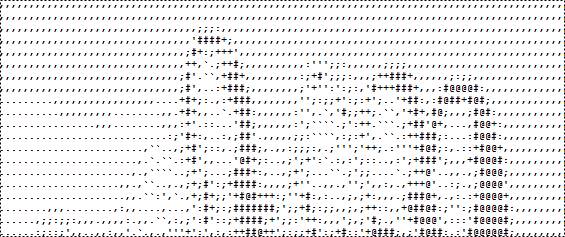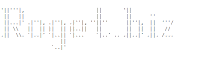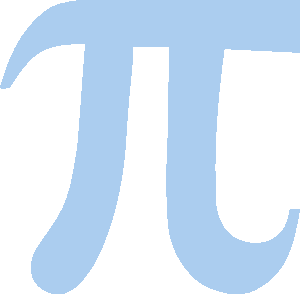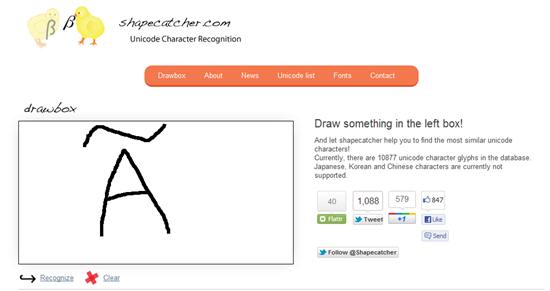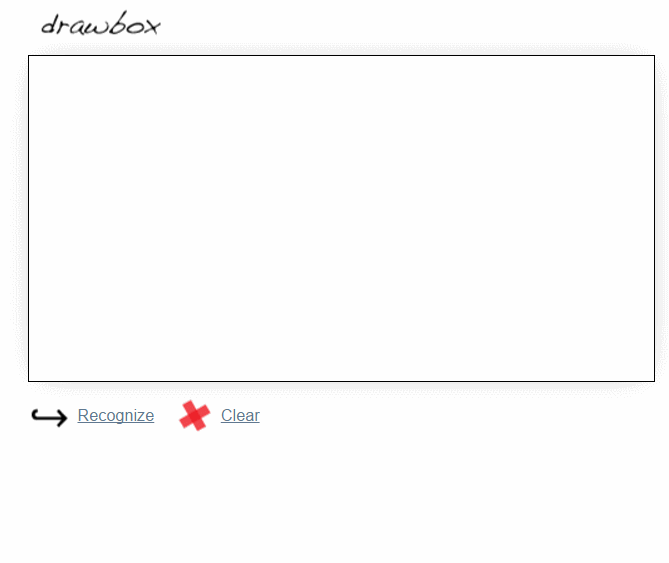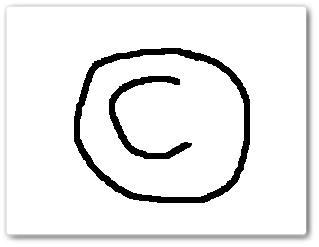Je suis dans ma phase nostalgie en ce moment et je profite de la pause vacances de juillet pour parler d’ un truc de vieux geek qui existe toujours sur Internet : C’est l’art de transformer un texte en ascii art. Pour illustrer ce que je viens de dire et aussi pour les geeks ultras jeunes , il est encore plus simple d’expliquer ça par un exemple rapide Pour écrire mon nom de domaine roget.biz je peux très bien l’écrire en ascii art comme dans l’exemple qui suit (après la pub).
'||'''|, || '||
|| || || || ''
||...|' .|''|, .|''|, .|''|, ''||'' ||''|, || '''/
|| \\ || || || || ||..|| || || || || //
.|| \\. `|..|' `|..|| `|... `|..' .. .||..|' .||. /...
||
`..|'Soit vous avez la patience de créer vous-même ce texte, ce qui va nécessiter quelques minutes de travail (voir quelques heures). Soit vous avez la possibilité d’utiliser des outils en ligne qui sont assez nombreux je dois dire. Vous avez aussi la possibilité de trouver des logiciels, mais ce n’est pas l’objet de cette fiche technique.
Ce qu’offrent généralement ces outils :
- Une case de saisie où vous allez écrire un texte. (généralement assez court sinon ça risque de poser des problèmes sur un outil de traitement de texte ou un éditeur html.
- Une option de différents graphisme pour votre plus grand plaisir.
- D’autres option comme la fourniture d’un code html.
Ascii mastervb.net
L’outil offre toutes les options de base citées en introduction, plus une option pour inverser l’ordre du texte (Right to left direction). Une option disponible est la transformation d’une photo en code ascii.

Network science.de/ascii
Cet outil offre, en plus des options classiques, une option « reflection » qui fait qu’on va lire le texte comme dans un miroir. Cette option ne sert à rien, mais elle existe!
patorjk com…. Graffiti Roget.biz
Awesome ! Cette outil nous offre des graphismes assez top, il est possible de les tester tous d’un seul coup avec l’option « Test All » (tout tester). De plus, le texte est converti au fur et à mesure qu’on tape le texte original. L’outil fournit l’url du texte, il est donc facile de mettre en mémoire le résultat (dans la barre des favoris) . J’ai déjà parlé de ce site en 2009 !

J’ai bien aimé la police Alpha, Epic, blocks doh, bloody. x992.. Cela dit, pour toutes les tester ça risque d’être long car il me semble qu’il y a plus de 100 options c’est pour cela que l’option « Test All » est bien utile.
Kammerl.de ascii AsciiSignature
Voilà la quatrième sélection, en plus des options de base, cet outil nous offre le choix d’un page en style « old shool » (vieille école), white (par défaut) et « Grey » (gris). Les vieux geek comprendront bien ce qu’est l’option old school!

askapache.com/online-tools/figlet-ascii
Aucune option supplémentaire, il suffit de taper le texte, puis générer toutes les polices avec l’option all (tous) par défaut. Une page old school va apparaître et hop, on choisir ensuite parmi tous les résultats.

Après toutes les options citées ci-dessus, on pourrait peut-être se passer de cet outil, mais monsieur desmoulin, nous offre deux outils en options.
L’outil la vache qui meugle qui présente différents types d’animaux à choisir parmi une longue liste. en appuyant sur « exemple, » l’outil va générer tous les types de motifs proposés

le texte qu’on a tapé et l’outil signature mail qui propose d’encadrer un texte autour d’uns série de cadres différents. En appuyant sur exemple, l’outil va générer tous les types de cadres proposés .
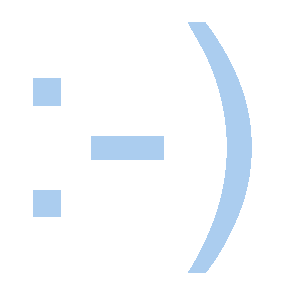


 L’ascii art est l’art de représenter des images en caractères classique d’imprimerie. Il n’est pas facile, voire impossible, de faire ce type d’art, à la main. Il est donc nécessaire de passer par une application soit logicielle, soit en ligne. L’Ascii art est vieux comme l’informatique et on pourra lire en détail l’histoire de l’Ascii art sur
L’ascii art est l’art de représenter des images en caractères classique d’imprimerie. Il n’est pas facile, voire impossible, de faire ce type d’art, à la main. Il est donc nécessaire de passer par une application soit logicielle, soit en ligne. L’Ascii art est vieux comme l’informatique et on pourra lire en détail l’histoire de l’Ascii art sur